文章のコピーと貼り付け
文章をコピーして、他の場所に貼り付けて使う場合、キーボードのショートカットキーを利用します。
(マウス右クリックのコピー貼り付け操作は、ブラウザのセキュリティ制限により、ご利用いただけません)
Windows
| 操作 | ショートカット | キーボード操作(詳細) |
| コピー | Control + C | コントロールキー(Ctrl)を押しながら「C」を押す |
| 貼り付け | Control + shift + V | コントロールキー(Ctrl)を押しながら「shift」+「V」を押す |
| 切り取り | Control + X | コントロールキー(Ctrl)を押しながら「X」を押す |
Mac
| 操作 | ショートカット | キーボード操作(詳細) |
| コピー | Command + C | コマンドキー(Command)を押しながら「C」を押す |
| 貼り付け | Command + shift + option + V | コマンドキー(Command)を押しながら「 shift」+「 option」+「V」を押す |
| 切り取り | Command + X | コマンドキー(Command)を押しながら「X」を押す |
1)ホームページ更新で、コピーしたい文章を選択してください。
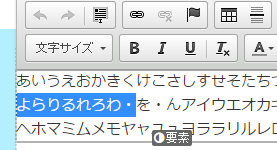
→選択して、青く反転した部分がコピーされます

2)キーボードのショートカットキーでコピーします
Windowsの場合、
左下のコントロール(Ctrl)キーを小指で押しながら、ひとさし指で「C」を押すとコピーされます。(画面上は何もかわりません。)
Macの場合、
左下のコマンド(Command)キーを小指で押しながら、ひとさし指で「C」を押すとコピーされます。(画面上は何もかわりません。)

3)キーボードのショートカットキーで貼り付けます
Windowsの場合、
左下のコントロール(Ctrl)キーを押しながら、shift + V を押すと貼り付けされます。
Macの場合、
左下のコントロール(Command)キーを押しながら、shift + option + V を押すと貼り付けされます。
手順は以上です。
外部からコピーし貼り付けした文章が編集できない場合
貼り付け時に「書式あり」で貼り付けをされたため、文章部品が正常に機能していない可能性があります。お手数ですが、下記手順(をお試しください。
1)編集ができない文章の直上のエリアにカーソルを置きます
2)点線で囲われる要素(文章要素)が表示されます
3)囲われた要素の先頭にカーソルを置き、左クリック
4)文章が打ち込めるようになるので、変更後の文章を入力します
5)編集した文章要素以外の部品を左クリック
6)更新画面上に文章が反映されます、最後にページの更新をしてください
※上記方法でも解消されない場合、お手数ですがサポートセンターまでお問合せいただけましたら幸いです。
マニュアル更新情報
2024年2月21日
スマホサイトに関するマニュアルを更新いたしました。
・スマホサイトに関わる設定
2023年9月1日
新機能の追加に伴い、下記のページを追加いたしました。
・ブログ部品とは
└ブログ部品の追加方法
└ブログ部品の削除方法
└ブログ部品の更新方法
└記事の編集方法
└記事設定の機能解説
2023年2月20日
GoogleAnalyticsの仕様変更に伴い、下記のページを追加いたしました。
・GoogleAnalyticsの最新版を追加で設定する
※すでにGoogleAnalyticsに登録済みの方向け
各種ダウンロード資料
ホームページ更新画面の
基本操作(印刷版PDF資料)

A4カラー印刷用
印刷版PDFはこちらをクリック


